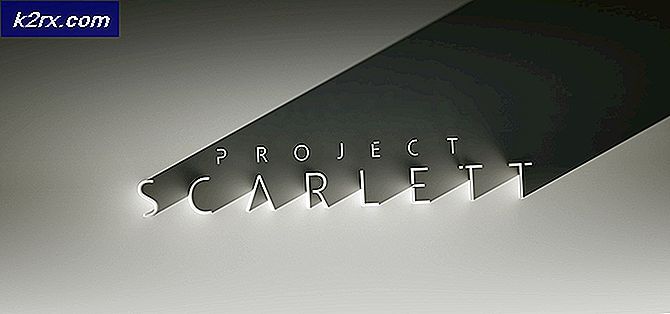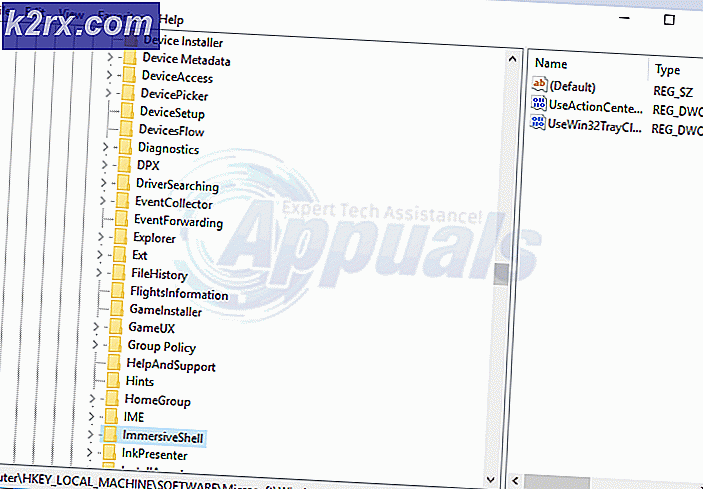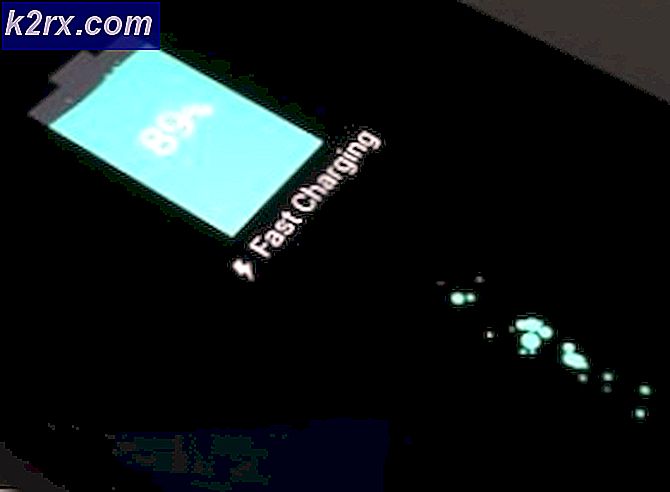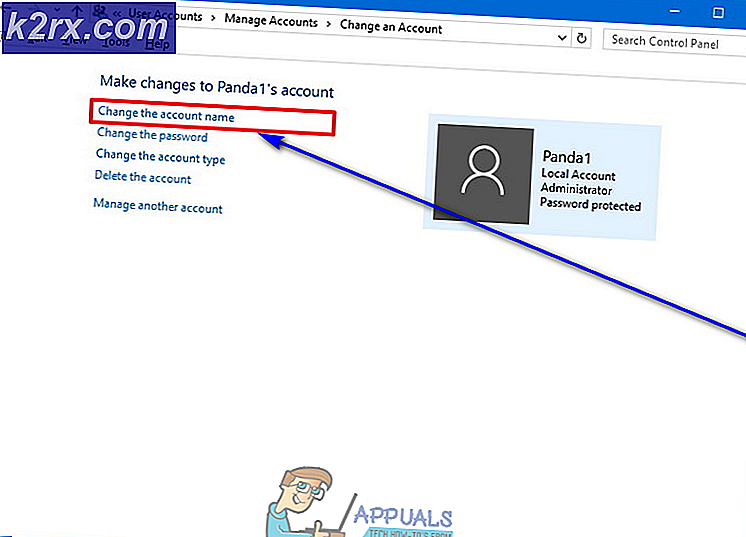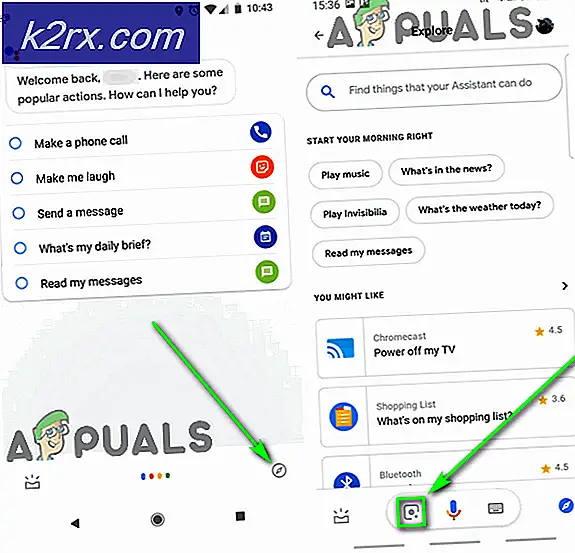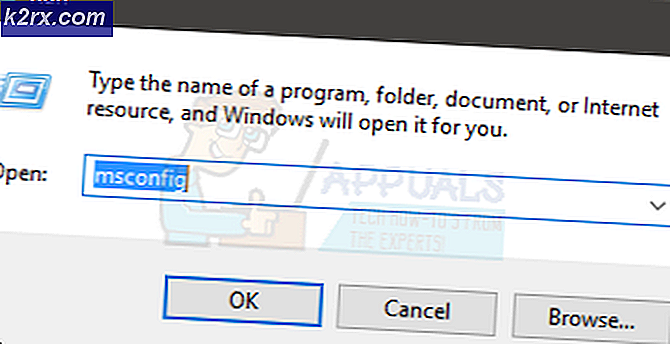Slik legger du til egendefinerte Låseskjerm Widgets til Android
Mange Android-brukere lurer ofte på hvordan de kan legge til widgets til deres låseskjerm - dette var en funksjon i Android 4.0, men ble fjernet i Lollipop. Dermed laster noen brukere 3 tredjeparts låseskjermer. Dette setter brukeren i en stor sikkerhetsrisiko, fordi 3-dørs låseskjermer er svært ustabile og kan lett deaktiveres uten hacking.
Standard Android-låseskjermen er den sikreste, men det gir ikke alle klokkene og fløyene til en 3-delt låseskjerm - derfor vil vi bøye det til vår vilje!
I denne veiledningen vil jeg vise deg hvordan du legger til widgets i lagerets Android-låseskjerm, og viser deg hvordan du enkelt kan lage dine egne tilpassede widgets. La oss få våre hender skitne!
Krav:
- En rotfestet telefon (søk Appuals for Android root guides )
- Xposed Framework (se Hvordan komplett Theme Android med Xposed Modules )
- Lås skjerm widgets (Xposed modul)
- KWGT Kustom Widget Maker (Play Store app)
- Noen fotoredigeringsevner (PhotoShop, GIMP, etc.)
Få telefonen klar
Første du trenger å gjøre er å installere Xposed Framework. Koblingen i kravene tar deg til en veiledning for installering av Xposed ved hjelp av Magisk Manager (systemløs rot), men trinnene kan variere avhengig av enheten din, så søk etter en Xposed Framework-veiledning for enheten din hvis du er usikker.
Når du har Xposed kjører, søk modulene for Lås skjerm Widgets, eller last ned modulen direkte fra koblingen ovenfor og lagre den på telefonen. Aktiver den og start telefonen på nytt.
Installer KWGT fra Play Store og start den. KWGT er en tilpasset widget-maker som kjører på Android-telefonen din, og gir mange brukervennlige ressurser og funksjoner for å bygge fantastiske widgets ved hjelp av en type dra-og-slipp-grensesnitt.
I KWGT, gå til Innstillinger-menyen. Endre dem til din smak, men viktigst, du vil endre Preferred Music Player - Jeg bruker Spotify personlig, og vil gi strengkode for å vise album kunstverk fra Spotify senere i denne håndboken.
Nå skal jeg gå deg gjennom å skape en musikk-kontroller for låseskjermen. Den vil inneholde album kunstverk, artist, sangtittel og Neste / Forrige / Spill / Pause-knapper. Se skjermbilde nedenfor av min egen låseskjerm-widget laget med KWGT.
Start Xposed og åpne modulen Lock Screen Widgets
Disse er helt opp til deg, men hvis du vil ha en låseskjerm-widget som tar opp hele skjermbildet, aktiver følgende bokser: Skjul klokke, Skjul dato, Skjul eier, Vis aldri neste alarm, Skjul statuslinjen, Oppdater widgets. Trykk på Bruk.
Trykk nå på det grønne + ikonet nederst til høyre for å opprette en ny widget. I menyen Velg Widget ruller du ned til du ser listen over KWGT-modulstørrelser, og velger KWGT 4 × 4 (den vil bruke hele skjermen, men du kan velge en annen størrelse hvis du vil avvike fra denne veiledningen) .
Nå nederst i Låsskjerm Widgets-appen, vil du se en grå boks som sier Klikk til oppsett eller Langt trykk for å endre størrelse - dette er hva KWGT-widgets alltid vises som før du tilpasser dem. Gå videre og trykk på den. Det tar deg til Widget Configuration-menyen. Du ser den samme grå boksen, men ikke trykk den her.
Under Størrelse og tyngdekraft, bytt bredde til Match parent og høyde til min høyde. Rull deretter ned og aktiver Gjør widgeten klikkbar. Til slutt trykker du på det grønne merket.
Slå av telefonens skjerm og slå den på igjen for å aktivere låsen din. Du bør se den samme grå boksen med Klikk til oppsett eller Langt trykk for å Endre størrelse på låseskjermen nå, så fortsett og trykk på det og opplås deretter skjermen. Så snart du låser opp skjermen, åpner den KWGT-appen for å tilpasse widgeten.
Nå bare for moro skyld, gir jeg Appuals-logoen som grunnlag for vårt widget-kunstverk, men ideelt sett har du ditt eget kunstverk - du kan lage kunstverk i programvare som PhotoShop eller GIMP, bare husk å lagre som .PNG for gjennomsiktighet.
Også som et lagt notat kan du bruke din egen tilpassede skrift i KWGT. Bare plasser .TTF-skrifter inni / kustom / skrifter / i telefonens lagring. For kunstverk kan du sette det omtrent hvor som helst på telefonen, for eksempel / Pictures / Kustom_Art / på SD-kortet ditt hvis du vil.
PRO TIPS: Hvis problemet er med datamaskinen eller en bærbar PC / notatbok, bør du prøve å bruke Reimage Plus-programvaren som kan skanne arkiver og erstatte skadede og manglende filer. Dette fungerer i de fleste tilfeller der problemet er oppstått på grunn av systemkorrupsjon. Du kan laste ned Reimage Plus ved å klikke herI KWGT-appen ser du to widgetelementer ( elementer ) automatisk blitt lagt til, to separate tekstelementer for tid + dato. Du kan slette dem, men la oss gå videre og redigere dem for vårt formål. Trykk på det første tekstelementet, og det åpner menyen Artikkelkonfigurasjon.
Trykk på det første menyelementet ( az Tekst ), og det åpner en formelredigerer. Gå til mi som inneholder de fleste formler for å vise informasjon om din nåværende musikk.
Endre formelen til alternativet for gjeldende artist, og gå deretter tilbake til menyen Artikkelkonfigurasjon og rediger tekstens utseende etter eget ønske. Du kan endre skrifttype, størrelse, posisjon og til og med bruke et bilde som tekstur.
Gjør nå samme prosess for det andre tekstelementet i hovedskjermbildet KWGT, men denne gangen under mi i formellalternativene, endrer du det til nåværende sportittel.
PS: Hvis du spiller musikk mens du tilpasser denne widgeten, vil den oppdatere seg mens du spiller med innstillingene, slik at du kan forhåndsvise widgetens utseende med forskjellige artist + sangtittellengder for å se om skriftstørrelsen overskrider skjermen bredde når sporets tittel er for lang, etc.
Du kan også endre bakgrunnen til forhåndsvisningsvinduet i KWGT, og sette det til skrivebordsbakgrunnen, eller en solid farge.
La oss nå legge til noen kunstverk. Trykk på + -ikonet øverst til høyre i KWGT, og velg Bilde, og trykk deretter på det nye bildet i menyen Elementer. Ved siden av Bitmap, trykk Velg bilde og det vil starte galleriet ditt.
Jeg går med Appuals-logoen, men du kan legge til hva du vil. Du kan endre størrelsen på den og plassere den til din smak.
Nå fungerer KWGT som lag i PhotoShop. På hovedskjermen kan du trekke lag foran eller bak hverandre. Så her kan du se at jeg har lagt teksten under bildet, så teksten vises over bildet.
La oss legge til albumbilder. Formelen for å oppdatere albumbøker fra Spotify leveres ikke i KWGT, så jeg gir den her - men du kan også bare bruke den normale albumkunstformelen i KWGT hvis du bruker en medieavspiller, som Google Play Musikk.
$ if (mi (state) = spiller & mi (pakke) = com.spotify.music, mi (cover)) $
Så legg til et nytt Shape-element. Du kan endre formen hvis du vil, men enhver form foruten firkantet vil beskjære albumet.
Gå nå til fanen FX, og endre tekstur til Bitmap. Trykk avkrysningsboksen ved siden av Bitmap - Velg bilde, og trykk deretter på kalkulatorikonet øverst til høyre. Dette vil tillate deg å legge til en formel som tekstur for formen, og så legger du til Spotify-formelen jeg angitt ovenfor, eller velg Nåværende omslagsbilde under kategorien mi hvis du bruker en medieavspiller.
Til slutt, la oss legge til knappene våre for å styre musikken. Gå videre og legg til tre nye former - 2 trekanter og en firkant. Eller du kan legge til ditt eget kunstverk hvis du har designet dine egne knapper. Rediger utseendet til din smak, men gå til Touch- fanen på hver enkelt individuell. Trykk på + -ikonet øverst i høyre hjørne av KWGT, og angi berøringshandlingene til Musikkkontroller> Spill / Pause, Neste og Forrige henholdsvis.
Fortsett og tilpass alt annet du vil, eller start helt fra begynnelsen nå, da du har en grunnleggende ide om hva du skal gjøre. Men først, la oss se hva vår widget ser ut på Android-låseskjermen!
PRO TIPS: Hvis problemet er med datamaskinen eller en bærbar PC / notatbok, bør du prøve å bruke Reimage Plus-programvaren som kan skanne arkiver og erstatte skadede og manglende filer. Dette fungerer i de fleste tilfeller der problemet er oppstått på grunn av systemkorrupsjon. Du kan laste ned Reimage Plus ved å klikke her